Takket være den kontinuerlig utviklende teknologien blir datamaskinene våre mer effektive og kraftige for hver dag som går. Hvis vi snakker med råvarespesifikasjoner, blir omtrent alt større og bedre. Ta for eksempel harddisker, som nå er i stand til å holde latterlige mengder data, og som har kapasitet som strekker seg over mange Terabyte. Men mens økt diskplass faktisk er en god ting, kan det (og generelt gjør) å administrere harddiskene (og partisjonene deres) til en jobb.
Og det er her partisjon manager programvare komme inn i bildet. Disse verktøyene lar deg enkelt administrere flere diskpartisjoner, og støtte mange diskoperasjoner som partisjonssammenslåing, splitting og omstørrelse. De støtter til og med avanserte funksjoner som sikkerhetskopiering av data og OS-migrering. Blir utålmodig allerede? Her er en detaljert titt på 5 beste partisjon manager programvare for Windows.
1. Paragon Partition Manager 16
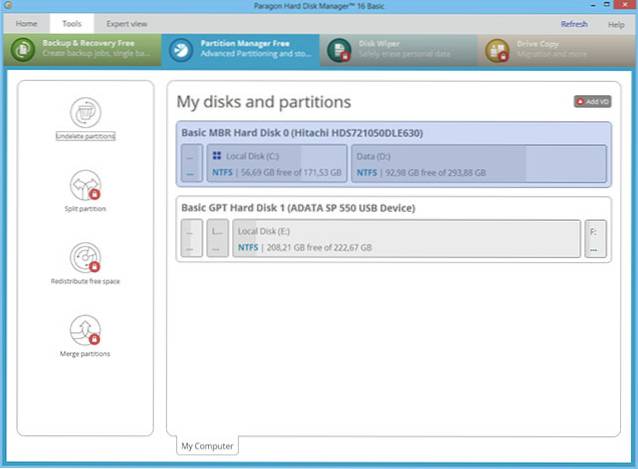
En av de mest populære og velkjente applikasjonene for partisjonsadministrasjon der ute, Paragon Partition Manager er fullastet med et imponerende antall funksjoner. Fra å flytte / endre størrelse på partisjoner til å endre volumetiketter, og fra å slette partisjoner til å konvertere filsystemer, kan Paragon Partition Manager gjøre alt.
Høyreklikk bare på partisjonen du vil administrere i det viste partisjonskartet, velg og konfigurer diskoperasjonene (f.eks. Flytte, endre størrelse) som skal brukes, og Paragon Partition Manager vil håndtere resten. Disse alternativene kan også nås via menylinjen Ribbon. Flere diskhåndteringsoperasjoner står i kø sammen og er ikke forpliktet før de er bekreftet, og dermed blir ting lettere. Andre funksjoner inkluderer konvertering av partisjoneringsskjema (MBR til GPT, og omvendt), oppstartsadministrasjonsfunksjonalitet for å enkelt administrere datamaskiner med flere OS, distribusjon av ledig plass og diskjustering, og til og med sikkerhetskopiering og gjenoppretting via avansert støtte for Virtual Disks (VD). Paragon Partition Manager spiller bra med alle større filsystemer, for eksempel NTFS og Ext4.
Ikke bare det, Paragon Partition Manager har også muligheten til å skjule en HFS-stasjon i NTFS (og omvendt) uten å måtte formatere stasjonen. Alt i alt er Paragon Partition Manager en omfattende partisjonshåndteringsløsning, og Paragon har nå gjort det til en del av Paragon Hard Disk Manager for Windows. Programvaren er tilgjengelig gratis med et begrenset funksjonssett, og den betalte versjonen er tilgjengelig for $ 49,95 (men hvis du går for 5+ lisenser, koster det deg $ 39,95 per lisens i stedet).
Plattform tilgjengelighet: Windows 10, 8, 7, Vista og XP.
Pris: Betalte versjoner starter fra $ 39,95, gratis versjon med begrensede funksjoner tilgjengelig.
nedlasting
2. Acronis Disk Director 12

Det er nesten umulig å snakke om partisjonsadministrasjonsprogramvare uten å nevne det Acronis Disk Director, og av gode grunner. Med en lastebil med kraftverksfunksjoner, er det en ekstremt kraftig programvare som gjør partisjonsadministrasjon til en cakewalk.
Enten det er standard diskhåndteringsoperasjoner (flytting, re-størrelse, sammenslåing osv.) Eller andre relaterte oppgaver (f.eks. Defragmentering, volumredigering), kan Acronis Disk Director håndtere omtrent alt du kaster på det. Annet enn det, kan du bruke den til å kartlegge flere harddisker, gjenopprette skadede volumer og enkelt konvertere mellom partisjonsskjemaer som MBR og GPT. I tillegg lar Acronis Disk Director's kloningsfunksjon deg ha alle favorittprogrammene og innstillingene dine i gang på en ny disk (partisjon) i øyeblikk. Du kan også forhåndsvise endringer før du forplikter dem, og til og med lage oppstartbare medier med denne tingen.
Videre støtter Acronis Disk Director alle de mest brukte formatene, inkludert FAT16, FAT32, NTFS, Ext2, Ext3, Linux SWAP og ReiserFS3. I tillegg, den nyeste versjonen, Acronis Disk Director 12 er fullt kompatibel med både BIOS og UEFI-basert maskinvare, og er kompatibel med alle versjoner av Windows opp til Windows 10.
Gå til Acronis Disk Director hvis du leter etter en robust partisjon manager-applikasjon som også tilbyr noen nyttige tillegg som kloningsfunksjoner. Når det er sagt, er det viktig å merke seg at det er dyrt i forhold til konkurransen, og den gratis prøveperioden lar deg bare jobbe med partisjoner på opptil 100 MB..
Plattform tilgjengelighet: Windows 10, 8, 7, Vista og XP.
Pris: Betalt versjon koster $ 49,99. Også tilgjengelig som en funksjonsbegrenset prøveperiode med ubegrenset lengde.
nedlasting
3. MiniTool partisjonsveiviser
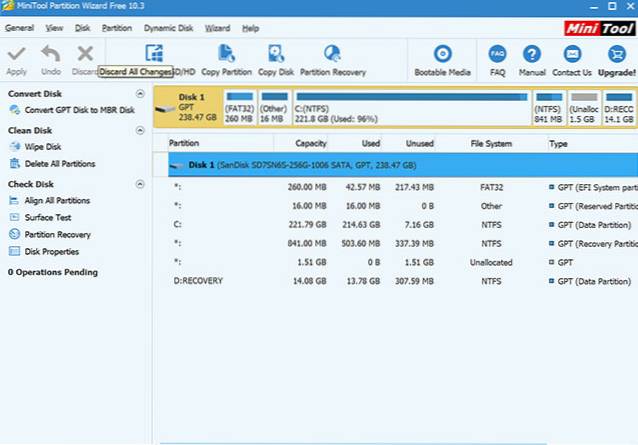
Enkel å bruke, men likevel overraskende dyktig, MiniTool Partition Wizard kan håndtere alle dine behov for diskpartisjon, både store og små. Den støtter et helt utvalg av avanserte diskadministrasjonsoperasjoner (f.eks. Flytte, endre størrelse, kopiere, dele og tørke), og deretter litt mer.
Komme i gang er ganske enkelt et spørsmål om å velge partisjonen du vil administrere, og spesifisere / konfigurere operasjonen (e) som skal utføres via venstre sidefelt. Fargekodede indikatorer gjør det enklere å skille mellom forskjellige partisjonstyper. I tillegg kan flere operasjoner settes i kø, og deretter begås. Alle andre generelle funksjoner, som konvertering av partisjoneringsskjemaer, partisjonsgjenoppretting, filsystemkonvertering, endring av klyngestørrelse og OS-migrering er også tilgjengelig.
Oppsummert er MiniTool Partition Wizard perfekt for grunnleggende til avanserte krav til diskadministrasjon. Og det faktum at det er tilgjengelig i mange forskjellige versjoner, som serverer alle fra nybegynnere til avanserte brukere, gjør bare ting bedre. Mens den gratis versjonen av MiniTool Partition Wizard leveres med omtrent alle funksjoner du måtte ønske deg i en programvare for diskpartisjonsadministrasjon, hvis du vil ha avanserte funksjoner som muligheten til å konvertere NTFS til FAT32, endre klyngestørrelser, endre partisjonens serienummer, gjenopprette data fra en tapt eller slettet partisjon eller mer, må du kjøpe Pro-versjonen.
Plattform tilgjengelighet: Windows 10, 8, 7, Vista og XP.
Pris: Betalte versjoner starter fra $ 39,00, gratis versjon tilgjengelig.
nedlasting
4. AOMEI partisjonsassistent
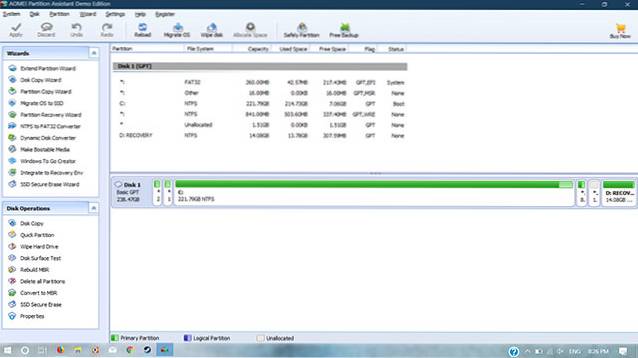
På jakt etter et solid og godt utformet programvare for partisjonshåndtering? Se ikke lenger enn AOMEI Partisjonsassistent. Når det gjelder enkel partisjonsadministrasjon, krysser det av for alle de riktige boksene.
AOMEI Partition Assistant støtter fullt ut alle vanlige partisjonsadministrasjonsoperasjoner, inkludert sammenslåing, endring av størrelse, splitting og justering. Bortsett fra det, kan du sjekke partisjonsegenskaper, fikle med etiketter og til og med gjenopprette tapte partisjoner. I likhet med andre lignende applikasjoner, kjører AOMEI Partition Assistant også flere operasjoner, som kan brukes etter å ha begått. Det som skiller det fra resten, er imidlertid en praktisk samling av trollmenn den kommer med. Disse veiviserne gjør det ekstremt enkelt å utføre avanserte partisjonsadministrasjonsoppgaver som OS-migrering (til både harddisker og SSD-er), konvertere filsystemer og til og med lage oppstartbare medier. Så er det også Rask partisjon funksjon, som lar deg ompartisjonere en hel harddisk i løpet av klikk.
Programvaren kommer i flere versjoner, inkludert en gratis versjon som tilbyr de fleste funksjonene du forventer i en diskpartisjonsadministrasjonsprogramvare. Det går imidlertid glipp av funksjoner som muligheten til å tildele ledig plass fra en partisjon til en annen, partisjonsjustering, rask partisjonering og kommandolinjestøtte. For disse funksjonene må du kjøpe pro-versjonen.
I bunn og grunn er det å bruke AOMEI Partition Assistant hvis du vil ha et fullverdig, men likevel brukervennlig verktøy for diskpartisjon. Det er også verdt å merke seg at serverversjonene er ekstremt dyktige og perfekte for IT-administratorer.
Plattform tilgjengelighet: Windows 10, 8, 7, Vista og XP.
Pris: Betalte versjoner starter fra $ 39,95, gratis versjon tilgjengelig.
nedlasting
5. Macrorit Disk Partition Expert
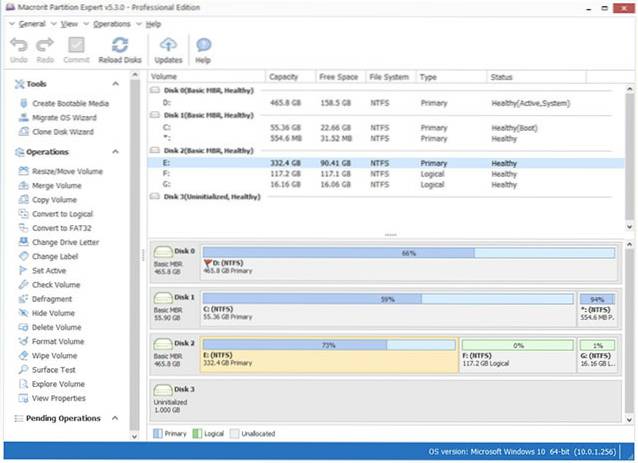
Når du bruker den for første gang, er det lett å avvise Macrorit Disk Partition Expert som enda et program for partisjonssjef. Og selv om det ikke er helt galt, er det grunner til at det er verdt å vurdere.
Nå, når det gjelder standard diskpartisjonsoperasjoner (f.eks. Endring av størrelse, sammenslåing, deling, datamigrering), har Macrorit Disk Partition Expert fått ryggen. Støtte for alle andre vanlige oppgaver som partisjoneringsskjema og filsystemkonvertering, OS-migrering og diskoverflatekontroll er der også. Men kickeren er at Macrorit Disk Partition Expert klarer å pakke inn alle disse funksjonene i en veldig lett pakke, som ikke ødelegger systemressursene. Videre er den også tilgjengelig som en bærbar applikasjon, slik at du ikke engang trenger å bry deg med å installere den. Det er ikke kult?
I tillegg, hvis du lurer på, tilbyr Macrorit alle funksjonene du forventer av en diskpartisjonsadministrasjonsprogramvare. Bortsett fra de vanlige funksjonene som jeg har nevnt ovenfor, gir programvaren muligheten til å konvertere MBR til GPT, eller å konvertere NTFS til FAT32 uten å miste data. Du kan også endre størrelsen på FAT-partisjoner med Macrorit, og til og med endre klyngestørrelser uten problemer. Den støtter også harddisker som er større enn 2 TB i kapasitet, og støtter fullt ut alle vanlige sektorstørrelser, inkludert 512 byte, 1K, 2K og 4K. I tillegg til det er det også mange andre funksjoner som du kan sjekke ut fra siden Macrorit-funksjoner.
Hvis du vil ha en lett partisjonshåndteringsprogramvare som også er spesielt bærbar, er Macrorit Disk Partition Expert det du trenger. Så er det også det faktum at startprisen for de betalte versjonene er lavere enn andre applikasjoner.
Plattform tilgjengelighet: Windows 10, 8, 7, Vista og XP.
Pris: Betalte versjoner starter fra $ 39,99, gratis versjon tilgjengelig.
nedlasting
Se også: Hvordan sjekke harddiskhelsen i Windows
Administrer disse diskpartisjonene bedre
Riktig diskhåndtering (partisjon) er en av de grunnleggende kravene for å ha datamaskinens harddisk (og i tillegg dataene som er lagret på den) trygg og lyd. Og de ovennevnte programmene gjør det veldig enkelt å gjøre det. Vil du ha programvare med programvare for diskbelastning med all slags kloning og sikkerhetskopiering og gjenoppretting? Velg Acronis Disk Director eller Paragon Partition Manager. Leter du etter litt mer grunnleggende diskpartisjonsverktøy med et par statister kastet i blandingen? MiniTool Partition Wizard, AOMEI Partition Assistant og Macrorit Disk Partition Expert kommer til å gjøre jobben helt fint. Ta dem alle på et snurr, og nevn de som fungerer best for deg i kommentarene nedenfor.
 Gadgetshowto
Gadgetshowto


